Cursus
Dans ce guide, je vous guiderai à travers les fonctionnalités de Sora avec des exemples pas à pas. Vous apprendrez à naviguer sur la plateforme, à utiliser des préréglages et à appliquer des outils avancés tels que le story-board, le mélange et le bouclage. À la fin, vous maîtriserez parfaitement les caractéristiques de Sora.
Si vous souhaitez un aperçu théorique, je vous recommande ce blog sur Sora AI.
Démarrer avec Sora
Pour accéder à Sora, nous avons besoin d'un abonnement au ChatGPT. Cependant, à l'heure où nous écrivons ces lignes, Sora n'est pas encore disponible dans tous les pays. ici les pays où Sora est disponible.
Pour commencer, nous pouvons accéder à Sora depuis son site web dédié, https://sora.com/ou directement depuis ChatGPT en cliquant sur le bouton Sora en haut à gauche :
Pour créer une vidéo, il suffit de la décrire dans l'invite de texte au bas de l'écran.

Voici le résultat :
Prix et limites
Sora est inclus dans les abonnements ChatGPT Plus et Pro. Voici la comparaison des plans :
Options de base
Outre l'invite, les options de base disponibles lors de la génération d'une vidéo sont les suivantes :
- Utilisation d'une image ou d'une vidéo pour générer une vidéo
- Sélection d'un préréglage de style
- Réglage du format d'image : 16:9, 1:1 ou 9:16
- Réglage de la résolution : 480p, 720p ou 1080p
- Réglage de la durée de la vidéo : 5s, 10s, 15s ou 20s
- Sélectionnez le nombre de variations à générer : 1, 2 ou 4
Le dernier bouton, marqué d'un point d'interrogation ( ?), indique le nombre de crédits qui seront utilisés avec les paramètres actuels lorsque vous le survolez :
Naviguer dans l'interface utilisateur de Sora
Voici un aperçu du menu de Sora que vous trouverez sur le côté gauche de la page d'accueil :
Si vous cliquez sur la section Featured, vous pourrez voir ce que d'autres personnes ont créé. Ils peuvent être une grande source d'inspiration pour vos vidéos. Pour voir comment une vidéo a été générée, vous pouvez cliquer dessus, puis survoler ou cliquer sur l'invite affichée au bas de la vidéo :
Les messages-guides étant publics, un bon moyen de commencer à utiliser Sora est de trouver des vidéos que vous aimez, de vérifier les messages-guides utilisés et de les utiliser comme point de départ pour vos propres vidéos.
Une fois que nous avons généré une vidéo, Sora nous offre quatre outils utiles pour mieux contrôler le résultat : re-cut, remix, blend et loop.

Commençons par explorer la fonction de remixage.
Remix
La fonction de remixage de Sora nous permet de modifier une vidéo en décrivant ce que nous voulons modifier.
Nous pouvons ajuster la force du remixage selon trois niveaux : "subtil", "léger", "fort" ou "personnalisé", en fonction de l'importance du changement.
- Subtil : Pour des ajustements mineurs, comme la suppression d'un petit objet.
- Léger : Pour des changements modérés, tels que l'ajout de quelques éléments supplémentaires.
- Fort : Pour les transformations majeures, comme la modification de l'aspect ou de la structure d'un objet.
Dans l'exemple suivant, nous montrons un remix d'une vidéo créée à l'aide de l'invite :
"Prise de vue aérienne lointaine d'une voiture roulant dans la campagne à l'heure dorée, avec un village pittoresque à l'arrière-plan de la scène.
Après avoir généré la vidéo initiale, je l'ai modifiée à l'aide d'un remix léger demandant de remplacer la voiture par une calèche et d'un remix fort demandant de remplacer le village par une forêt. Voici un montage côte à côte des trois vidéos :
Nous pouvons également remixer des vidéos créées par d'autres en cliquant sur le bouton "remixer" au bas de la vidéo :
Essayons de transformer le chat en éléphant à l'aide d'un remix puissant.
Voici le résultat :
En fonction du niveau de remixage, la vidéo peut changer plus que nous ne le souhaitons. En modifiant le niveau de remixage personnalisé, nous pouvons expérimenter plusieurs niveaux pour trouver la bonne quantité.
Enfin, puisque Sora nous permet de télécharger nos vidéos, nous pouvons également utiliser la fonction de remixage pour apporter des modifications à des vidéos existantes. Pour télécharger une vidéo, utilisez le bouton + en bas de l'invite de texte :
Remix comme upscaler
J'ai vu certains créateurs utiliser la fonction de remixage comme un upscaler, c'est-à-dire pour augmenter la résolution ou le niveau de détail d'une vidéo existante.
Pour ce faire, nous pouvons télécharger la vidéo en basse résolution, demander à Sora de la remixer sans y être invité, et définir la résolution la plus élevée disponible pour notre plan. Sora produira une vidéo similaire, mais avec une résolution plus élevée.
Cette fonction est particulièrement utile lorsqu'elle est combinée à d'autres outils de génération de vidéos d'IA.
Boucle
La fonction de boucle de Sora nous permet de créer une répétition fluide d'un segment spécifique dans une vidéo. Voici comment cela fonctionne :
1. Définissez la section vidéo : Tout d'abord, nous choisissons la partie de la vidéo que nous voulons mettre en boucle.
2. Réglage des poignées des boucles : Dans l'éditeur, nous voyons deux poignées sur la ligne de temps : une pour définir le début de la boucle et une autre pour la fin. Ces poignées nous permettent d'affiner le choix des images de la vidéo qui formeront la boucle.
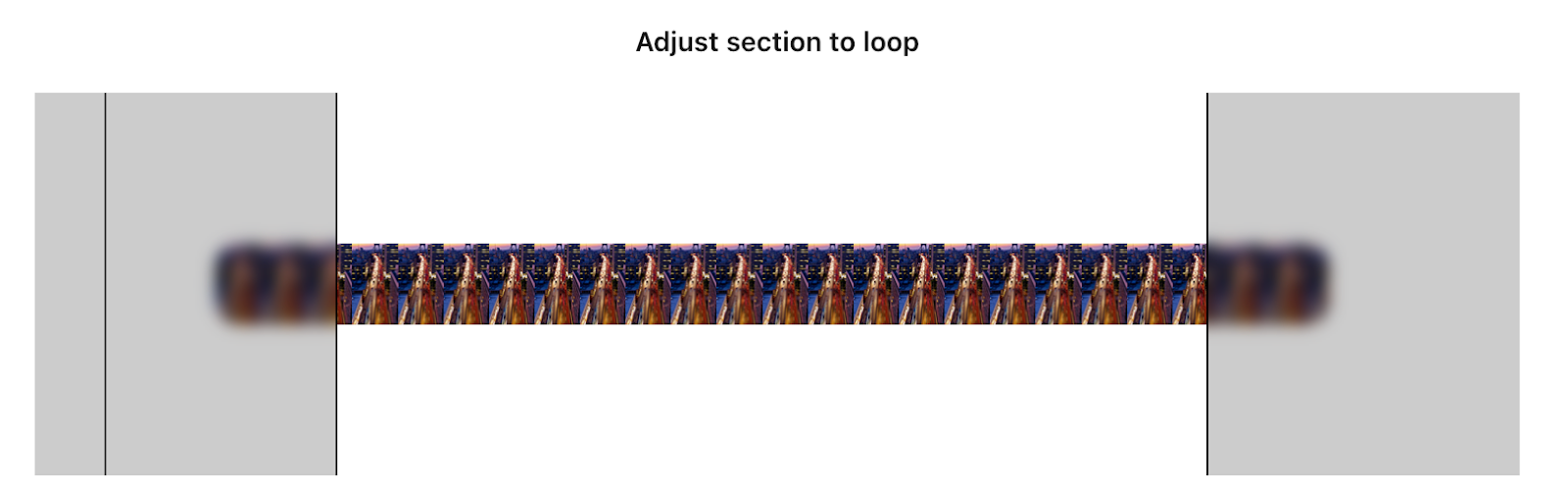
3. Choisissez la longueur de la boucle : En fonction de la similitude des images de début et de fin de la section bouclée, nous pourrions ajuster le type de boucle à "court", "normal" ou "long". Une boucle "courte" fonctionne bien si les images se mélangent naturellement, tandis que les options "normale" ou "longue" donnent à Sora plus de temps pour connecter les images si elles diffèrent de manière significative.
4. Création de la boucle : Après avoir réglé les poignées et choisi la longueur de la boucle, Sora génère un segment en boucle, en veillant à ce que la transition entre la fin et le début soit fluide et apparaisse continue.
La fonction de boucle est idéale pour créer des cycles visuels sans fin, comme des vagues s'écrasant sur un rivage, qui peuvent améliorer l'attrait esthétique et la narration de nos projets vidéo.
La vidéo ci-dessous montre le résultat d'une tentative de mise en boucle d'une vidéo créée à l'aide de l'invite :
"Un hyperlapse de drone au-dessus d'une ville à l'heure de pointe. "
La vidéo tourne en boucle car la première et la dernière image correspondent, mais nous voyons que Sora a dû créer des artefacts pour forcer la vidéo à tourner en boucle.
Certaines vidéos ne sont pas faciles à boucler. Les vidéos avec un mouvement dans une seule direction ont tendance à être bouclées simplement en inversant le mouvement, ce qui n'est souvent pas ce que nous voulons, comme ici :
Les meilleures vidéos à boucler sont les animations abstraites ou les vidéos d'un mouvement qui est naturellement un cycle, comme les vagues qui s'écrasent sur les rochers. En voici un exemple :
Recouper
La fonction de recoupement permet de régénérer une partie d'une vidéo. Cette fonction est particulièrement utile pour corriger des erreurs ou construire des scènes plus longues. Il est efficace pour compléter les séquences lorsque plusieurs actions sont impliquées, car vous pouvez décomposer chaque action en plusieurs invites et recoupes pour obtenir le résultat souhaité.
Examinez la vidéo suivante :
La fin de la vidéo est un peu étrange lorsque la girafe se retourne. Nous pouvons utiliser la fonction de recoupement pour sélectionner la fin et demander à Sora de générer uniquement cette partie.
La chose à faire est de couper la vidéo et d'isoler les parties que nous ne voulons pas. Pour couper un clip en deux, nous pouvons utiliser la touche "S". En effectuant plusieurs coupes, nous pouvons isoler la partie de la vidéo que nous ne voulons pas :
Dans ce cas, nous voulons supprimer les deux dernières séquences de la vidéo, lorsque la girafe commence à se détourner. Nous pouvons ensuite ajouter des instructions sur ce qu'il faut générer ou laisser le champ libre. Dans ce cas, nous voulons simplement que Sora complète la vidéo en se basant sur la première partie, nous pouvons donc la laisser vide et appuyer sur le bouton "Créer" :

Voici une comparaison côte à côte entre la vidéo originale et le montage modifié :
Vous remarquerez que la fin est maintenant plus naturelle. Nous pouvons bien sûr couper au milieu, et pas seulement au début ou à la fin d'une vidéo.
La fonction de recoupement est très utile car Sora génère souvent une vidéo avec des parties qui sont bonnes et d'autres qui sont mauvaises et peu naturelles. Grâce à la recoupe, nous pouvons conserver ce qui est bon et régénérer ce qui est mauvais jusqu'à ce que nous obtenions quelque chose que nous aimons dans l'ensemble.
Mélange
La fonction de fusion de Sora nous permet de combiner deux vidéos distinctes en un seul clip cohérent. Cette technique permet d'obtenir des résultats visuels créatifs et inattendus. Voici un guide étape par étape sur la façon dont cela fonctionne.
1. Sélectionnez les vidéos à mélanger : Tout d'abord, nous choisissons dans notre bibliothèque une vidéo que nous voulons utiliser.
2. Accédez à l'éditeur de mélange : Une fois la vidéo sélectionnée, nous ouvrons l'éditeur de fusion en cliquant sur le bouton "Blend" situé sous la vidéo.

3. Choisissez la deuxième vidéo : Ensuite, nous choisissons si nous voulons fusionner avec une vidéo que nous téléchargeons ou une vidéo de la bibliothèque Sora.
4. Ajustez la courbe d'influence : La courbe nous permet de déterminer quelle vidéo a le plus d'influence à différents moments de la chronologie. Si la courbe est plus élevée, le clip supérieur a plus d'influence, et si elle est plus basse, le clip inférieur domine.
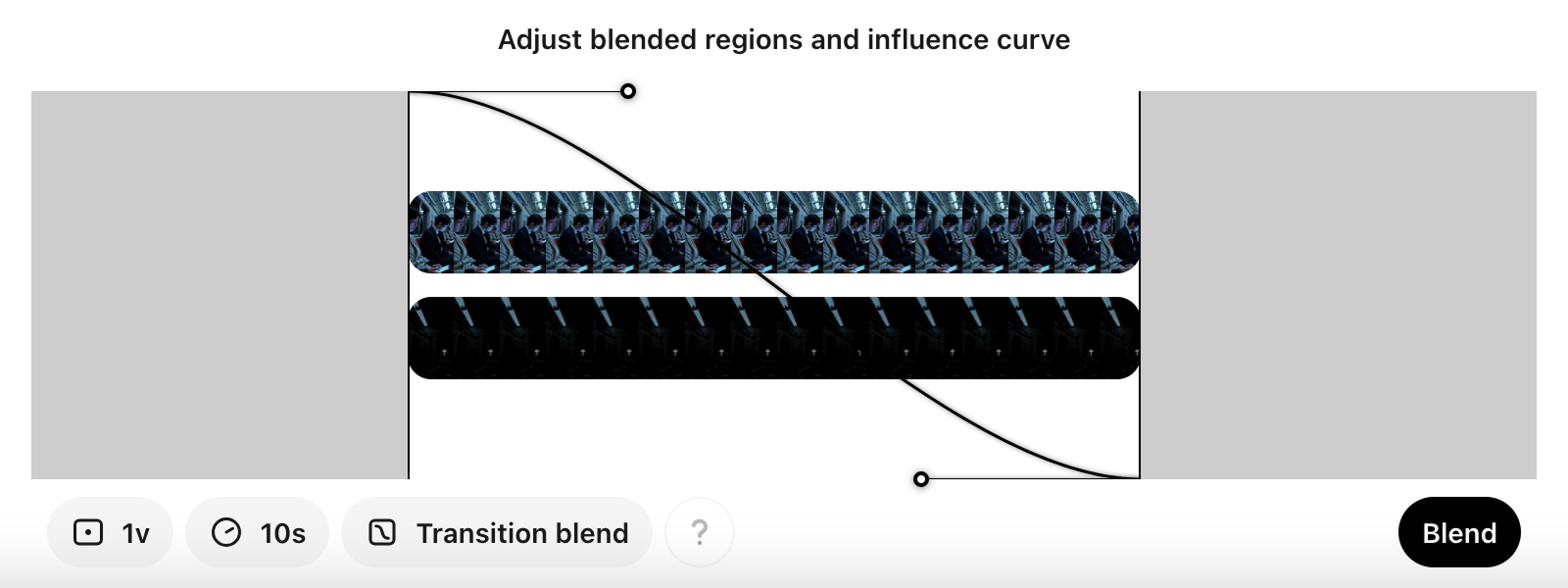
5. Découpe et mise en place : Nous pouvons découper l'une ou l'autre vidéo pour nous concentrer sur les sections que nous voulons mettre en valeur dans le mélange. Cela nous permet de sélectionner soigneusement les parties qui contribuent au résultat souhaité.
6. Générer le mélange : Après avoir configuré la courbe et découpé les vidéos, nous avons laissé Sora opérer sa magie et mélanger les vidéos. Le résultat est une combinaison unique d'éléments provenant des deux vidéos, intégrés de manière transparente.
Voici un exemple de mélange de deux vidéos dans une scène :
La fonction de mélange est particulièrement intéressante car elle ouvre de nouvelles possibilités créatives en fusionnant différents visuels pour obtenir quelque chose de frais et d'innovant.
Préréglages de style
Les préréglages de style de Sora nous permettent d'appliquer des styles artistiques prédéfinis à nos vidéos, en leur donnant un aspect et une sensation uniques basés sur notre vision créative.
Il comprend les styles suivants :
- Archivage : Emule l'aspect des séquences historiques ou d'époque. Elle se caractérise généralement par des tons sourds, une qualité légèrement usée et peut incorporer un grain subtil ou des effets sépia pour évoquer un sentiment d'ancienneté ou un style documentaire.
- Film noir : Inspiré des films policiers classiques en noir et blanc. Caractérisé par de forts contrastes, un éclairage dramatique et des ombres profondes, donnant une impression de mystère et de cinéma.
- Carton et artisanat : Imite la texture et l'aspect des modèles artisanaux ou des dioramas en papier et en carton. Il a une qualité ludique et tactile, avec souvent des bords visibles, des superpositions et une esthétique artisanale.
- Des images fantaisistes en stop motion : Suggère un aspect charmant et artisanal de l'animation (pensez à la claymation ou à d'autres styles de stop-motion). Il comprend souvent des effets de mouvement légèrement exagérés ou saccadés, des palettes de couleurs chaudes et une atmosphère enfantine de livre d'histoires.
- Le monde des ballons : Il évoque des formes gonflées, douces et semblables à des ballons. Le style est vif, aéré et ludique, avec souvent des couleurs vives et pastel et des contours doux et arrondis.
Pour appliquer une présélection à une invite, nous la sélectionnons en appuyant sur le bouton de présélection situé en bas de l'entrée de l'invite :
Pour mieux les visualiser, voici un montage de cinq vidéos générées avec chacun des styles à l'aide de l'invite :
"Un plan d'ensemble cinématographique d'une rue animée de New York, mais à la place des humains, les piétons et les travailleurs sont des animaux anthropomorphes élégamment vêtus qui vaquent à leurs occupations quotidiennes. La perspective est large et légèrement plus basse, évoquant un sentiment d'immersion dans la vie quotidienne de cette métropole imaginaire habitée par des animaux."
Création de préréglages personnalisés
Si les styles prédéfinis permettent de styliser rapidement et facilement les vidéos, Sora permet également de créer des styles personnalisés. En gérant nos préréglages, nous pouvons décrire des attributs spécifiques tels que l'éclairage, les couleurs, et même télécharger des images ou des vidéos de référence. Cette flexibilité permet d'adapter le style à nos préférences et à l'ambiance spécifique que nous souhaitons obtenir.
Pour créer un préréglage personnalisé, cliquez sur l'option "Gérer" dans le panneau de sélection des préréglages :
Ensuite, nous cliquons sur le bouton + :
Une présélection se compose d'un nom et d'une invite. L'invite doit décrire le style, le type de caméra, la qualité de l'image et les autres caractéristiques des vidéos générées avec le préréglage.
Le créateur de préréglages permet également de télécharger une image avec le style souhaité au lieu d'une invite textuelle.
Les préréglages permettent d'éviter de se répéter et de gagner du temps lorsque l'on veut créer plusieurs vidéos avec le même style.
Storyboard
Les storyboards de Sora sont destinés à nous aider à créer des scènes plus complexes en décrivant ce qui se passe et à quel moment. Dans cet exemple, nous utilisons un storyboard pour créer une vidéo d'un oiseau dans l'eau et nous assurer qu'il boit de l'eau à un moment précis :
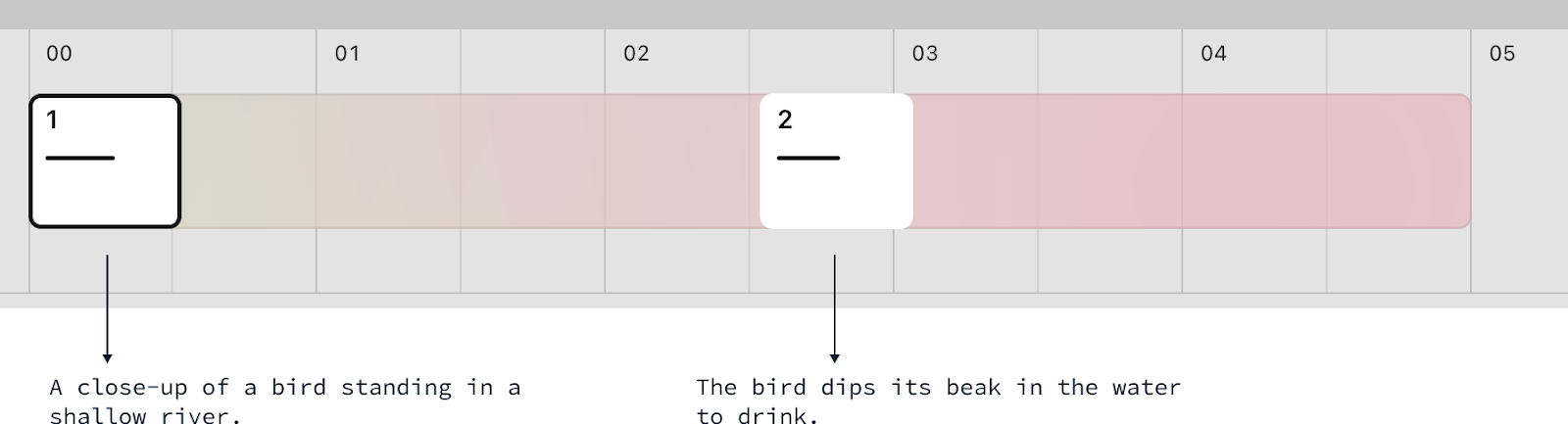
Nous pouvons considérer les invites d'un storyboard comme des images clés.
Le storyboard ci-dessus utilise deux invites pour guider la génération de la vidéo. La première plante le décor tandis que la seconde définit une action que nous souhaitons voir se produire. Sora essaiera alors de générer une vidéo en respectant ces invites à l'heure à laquelle elles se produisent.
D'après mon expérience, la fonction storyboard de Sora ne répond pas à mes attentes. Bien qu'il ait le potentiel d'être un outil puissant pour créer des vidéos complexes, il échoue souvent, en particulier dans les scénarios les plus complexes.
Pour obtenir de meilleurs résultats, je vous recommande de rester simple et d'éviter d'ajouter trop de contraintes à la vidéo.
Utiliser le storyboard pour animer des images
La fonction de scénarimage fonctionne également en utilisant des images clés au lieu d'invites textuelles. Dans ce cas, Sora génère une vidéo reliant ces images fixes.
Animons un oiseau qui vole vers un arbre puis s'envole en créant un storyboard avec trois images clés :
- La branche sans l'oiseau.
- La branche sur laquelle se trouve l'oiseau.
- Encore une fois, la branche sans l'oiseau.
Voici les images que j'ai utilisées :
L'image de l'oiseau a été prise d'Unsplashtandis que l'image sans l'oiseau a été générée en supprimant l'oiseau à l'aide de l'IA.
Voici la vidéo générée par Sora :
Conseils pour l'incitation
La structure de base d'une invite
Si vous ne savez pas par où commencer, utilisez cette structure de base pour votre message :
- Sujet : Précisez le ou les personnages principaux de la vidéo.
- Action ou événement : Indiquez ce que vous souhaitez voir se produire.
- Cadre ou environnement : Détaillez l'arrière-plan, y compris les caractéristiques ou les styles remarquables.
- Préférences de style : Indiquez si vous avez une préférence pour un style (par exemple, cinéma, animation 3D).
Utiliser des adjectifs et un langage descriptif
Utilisez généreusement des adjectifs pour donner le ton, l'ambiance et l'atmosphère. Décrivez les détails visuels et sensoriels de manière vivante afin d'améliorer la richesse du résultat.
Exemple :
"Un chat noir aux lignes épurées dévalant habilement une colline enneigée sur un skateboard, entouré d'un paysage hivernal serein".
Incorporer le mouvement et l'action
Mentionnez les mouvements de caméra ou les perspectives (par exemple, "prise de vue FPV", "vue panoramique"). Spécifiez des actions dynamiques ou des nuances subtiles pour donner vie à la vidéo.
Exemple :
"La caméra suit un aigle qui s'élève dans un canyon, planant majestueusement au-dessus d'eaux cristallines.
Décomposer des scènes complexes
Séparez les scènes complexes en actions plus petites et combinez les vidéos à l'aide d'un éditeur vidéo externe.
Sora ne gère pas très bien les actions multiples sur une même vidéo. Il est donc préférable de générer deux vidéos distinctes et de les combiner par la suite.
Exemple :
Tir 1 : "Un chevalier s'approche d'un dragon".
Tir 2 : "Le dragon crache du feu.
Itérer
Ne vous attendez pas à la perfection dès le premier message. Voyez ce qui fonctionne et ce qui ne fonctionne pas et ajustez en conséquence. N'oubliez pas d'utiliser des outils tels que le recoupage et le remixage pour conserver les bonnes parties et jeter le reste.
Conclusion
Lorsque j'ai entendu parler de Sora pour la première fois, j'ai pensé que je pourrais donner vie à certaines idées de vidéos en décrivant simplement ce que j'imaginais. Toutefois, dans l'état actuel des choses, nous en sommes encore loin. Le plus souvent, la vidéo générée ne ressemble pas du tout à ce que je souhaite.
Cela dit, Sora reste un outil prometteur pour les vidéastes amateurs et professionnels.